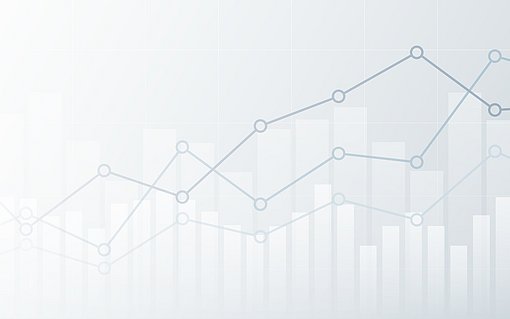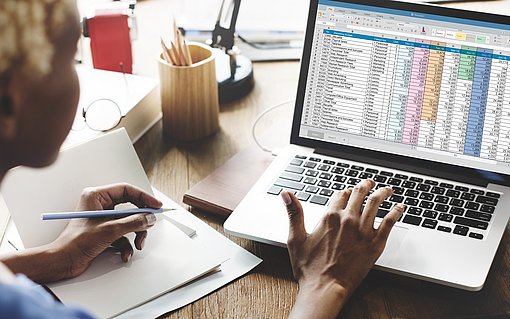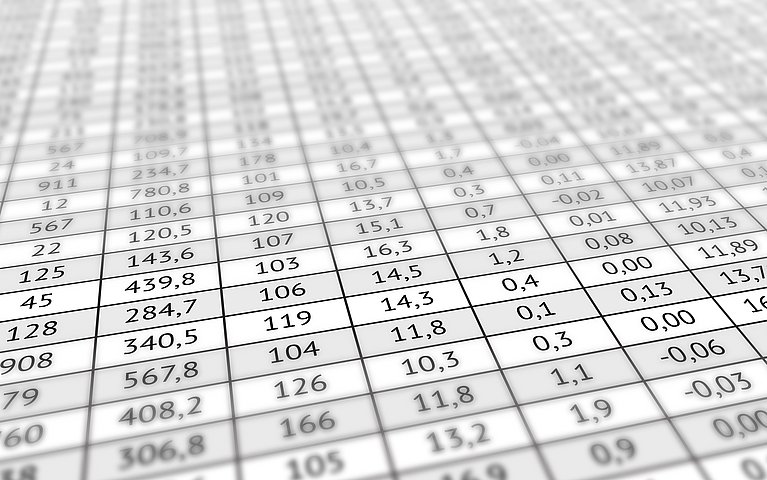
LibreOffice Calc: So richten Sie Zahlen in Calc richtig aus
In der Voreinstellung stellt Calc Zahlen einfach so dar, wie Sie sie eingeben. Egal, ob 3, 4,5 oder 7,321 - alles erscheint rechtsbündig. Die Dezimalstellen rutschen dabei munter hin und her.
Um das zu ändern, markieren Sie die Zellen und klicken sie mit der rechten Maustaste an. Es erscheint das Kontextmenü, in dem Sie auf "Zellen formatieren" klicken. Wenn Sie unter den Karteireiter "Zahlen" links auf die Kategorie "Zahl" klicken, finden Sie rechts einige vorgegebene Formate ohne Dezimalstellen oder mit zwei Dezimalstellen.
Das ist für echte Zahlenfuchser natürlich zu wenig. Sie können die Anzahl der Dezimalstellen im gleichen Dialogfenster unter "Optionen" erhöhen.
Dabei werden fehlende Dezimalstellen mit Nullen aufgefüllt. Wenn Sie diese Nullen nicht möchten, werfen Sie einen Blick auf das Feld "Formatcode". Damit Calc die Nullen weglässt, ersetzen Sie im Formatcode die zweite Null hinter dem Komma durch ein Fragezeichen und hängen dann noch so viele Fragezeichen an, wie Sie wollen, etwa so:
0,0?????????????
Jetzt werden die Zahlen mit einer bis 14 Dezimalstellen angezeigt.
Korrekt ausgerichtet sind sie aber noch nicht. Das erreichen Sie nun, indem Sie eine Schriftart mit gleicher Zeichenbreite verwenden wie zum Beispiel Courier oder Luxi Mono. (Viele nichtproportionale Schriften tragen "Mono" im Namen.)
Klicken Sie im Fenster "Zellen formatieren" auf den Karteireiter "Schrift" und stellen Sie eine solche Schriftart ein. Jetzt erscheinen die Zahlen am Komma ausgerichtet, die Dezimalstellen korrekt untereinander. Achten Sie aber darauf, die Spalte breit genug zu machen, denn Calc zeigt nun die drei Rauten für "Zahl zu lang" an, auch wenn die eigentlichen Zahlen noch passen würden, aber das eingestellte Format zu lang ist.